Hogyan ellenőrizhető vagy meghatározható a cella adattípusa?
Bizonyos esetekben érdemes tudni a cellákban szereplő értékek adattípusát, például üres, hiba, dátum vagy valami más. Lehet, hogy az első gondolatod az Excel típusa, de ez a funkció csak négyféle adatot tud ellenőrizni, amelyek nem hiányosak, ezért itt egy másik módszerről beszélhetek, amely segít megoldani ezt a feladatot.
Ellenőrizze vagy határozza meg az adattípust a Felhasználó által definiált funkcióval
 Ellenőrizze vagy határozza meg az adattípust a Felhasználó által definiált funkcióval
Ellenőrizze vagy határozza meg az adattípust a Felhasználó által definiált funkcióval
Az Excelben létrehozhat Felhasználó által definiált funkció az adattípus ellenőrzéséhez tegye a következőket:
1. Tartsa lenyomva a Alt + F11 kulcsokat az Excelben, és megnyitja a Microsoft Visual Basic for Applications ablak.
2. Kattints betétlap > Modulok, és illessze be a következő makrót a Modul ablak.
VBA kód: Ellenőrizze vagy meghatározza az adattípust az Excelben
Function CellType(pRange As Range)
'Updateby20140625
Application.Volatile
Set pRange = pRange.Range("A1")
Select Case True
Case VBA.IsEmpty(pRange): CellType = "Blank"
Case Application.IsText(pRange): CellType = "Text"
Case Application.IsLogical(pRange): CellType = "Logical"
Case Application.IsErr(pRange): CellType = "Error"
Case VBA.IsDate(pRange): CellType = "Date"
Case VBA.InStr(1, pRange.Text, ":") <> 0: CellType = "Time"
Case VBA.IsNumeric(pRange): CellType = "Value"
End Select
End Function
3. Ezután mentse el és zárja be ezt a kódot, menjen vissza a munkalapra, és írja be ezt a képletet = CellType (A1) az adattartomány mellett egy üres cellába, lásd a képernyőképet:
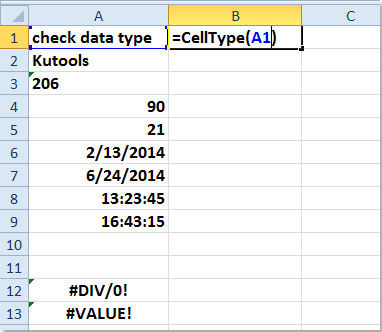
4. Ezután húzza át a kitöltő fogantyút azokra a cellákra, amelyekben ezt a képletet kívánja tartalmazni, és minden adattípus kivonásra került a cellákból, lásd a képernyőképet:
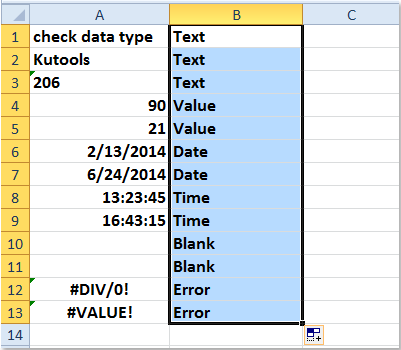
A legjobb irodai hatékonyságnövelő eszközök
Töltsd fel Excel-készségeidet a Kutools for Excel segítségével, és tapasztald meg a még soha nem látott hatékonyságot. A Kutools for Excel több mint 300 speciális funkciót kínál a termelékenység fokozásához és az időmegtakarításhoz. Kattintson ide, hogy megszerezze a leginkább szükséges funkciót...

Az Office lap füles felületet hoz az Office-ba, és sokkal könnyebbé teszi a munkáját
- Füles szerkesztés és olvasás engedélyezése Wordben, Excelben és PowerPointban, Publisher, Access, Visio és Project.
- Több dokumentum megnyitása és létrehozása ugyanazon ablak új lapjain, mint új ablakokban.
- 50% -kal növeli a termelékenységet, és naponta több száz kattintással csökkenti az egér kattintását!

